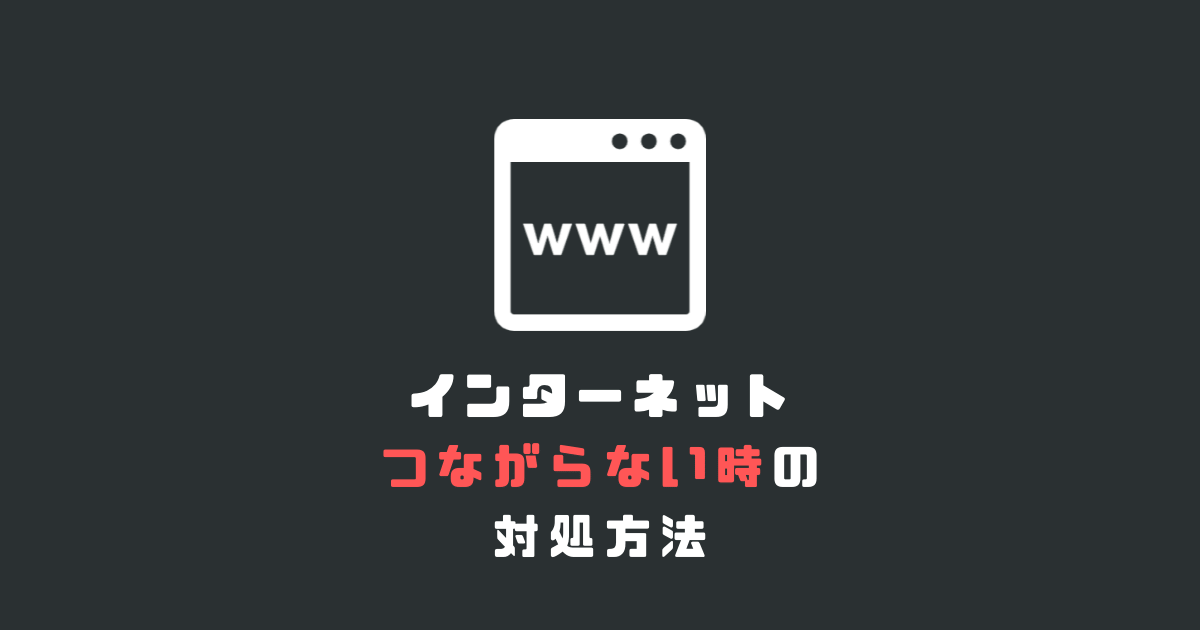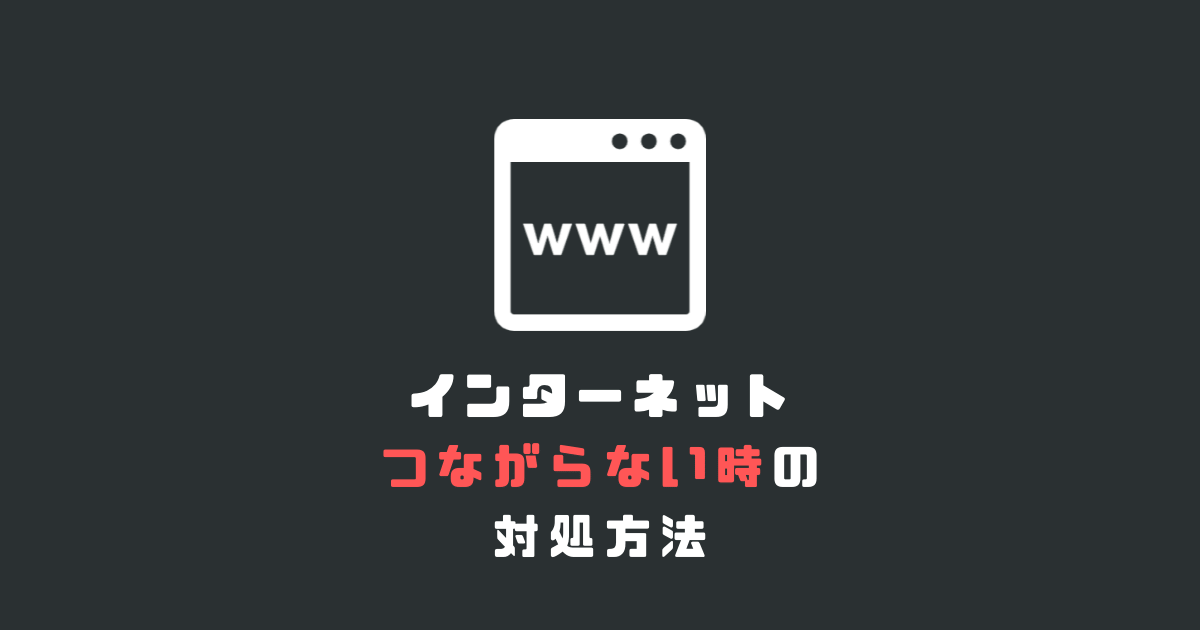くまくん
くまくんWi-Fiがよく途切れるんだけど…
ここ数カ月、電波は強く受信しているのに、定期的に途切れるという症状がでていたんですが、原因は、無線のチャンネルでした。
チャンネル干渉すると途切れる
Wi-Fiにはチャンネルというものが存在します。
ふだんは全く意識しませんよね。というのも本来、干渉しないチャンネルを探しつなぐよう機器側で調整してくれています。
チャンネルの種類
2.4GHz電波
1~13ch(チャンネル)
5GHz電波
W52(36ch、40ch、44ch、48ch)
W53(52ch、56ch、60ch、64ch)
W56(100ch、104ch、108ch、112ch、116ch、120ch、124ch、128ch、132ch、136ch、140ch)
2.4GHzと5GHzの電波の違いについては別の記事で解説しています。


それでも、チャンネル干渉が起こることがあります。
よくあるのは、周波数2.4GHzの電波を使っているときで、Bluetoothや電子レンジと干渉するというものです。干渉すると無線が一時的に使えなくなってしまいます。
ただ、わたしは5GHzの電波を利用していたので、チャンネル干渉は疑っていませんでした。
しかし、5GHzの電波にも「DFS」というルールがあることを思い出しました。今回はどうもそれに当たっていたと思われます。
DFSとは
DFS機能とは、Wi-Fiの5GHz(W53とW56)を利用する場合、気象レーダーに影響を与えないように定期的にチェックし、もしレーダーの稼働がわかったら、すぐに電波を止めて別のチャンネルにつなぐ機能です。
5GHzでもW52のチャンネルにはそのルールはありません。
私もW52に変更すると正常に動作しているので、今回は、恐らくそこが原因だったと思われます。
チャンネルの切替え方
チャンネルの切替えは無線ルーター内の設定で行います。各メーカーによってその方法は違うので、メーカーホームページにてご確認ください。
一例として、わたしが利用している、Buffalo製ルーターでのチャンネル変更をご紹介します。
簡単な流れ
- 無線ルーターの設定に入る
- 詳細設定をひらく
- 「無線設定」内の無線チャンネルを変更する
実際は下記のとおりです。
APモードで利用の方は192.168.××.××
※××は環境によって異なる数字になります(「192.168.0.2」とか「192.168.1.2」など)
(ユーザー名:admin パスワード:password)
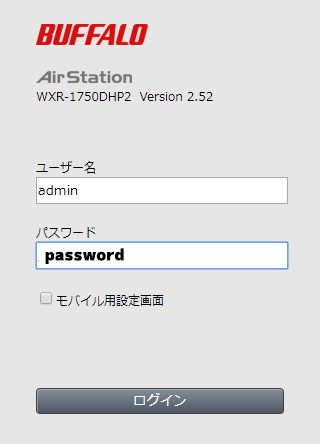
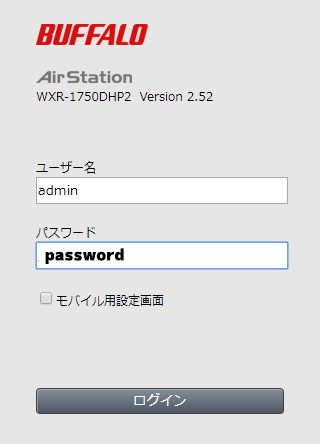
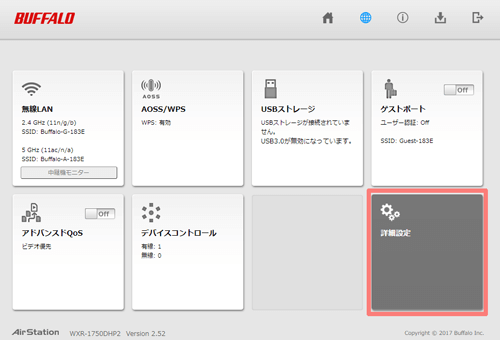
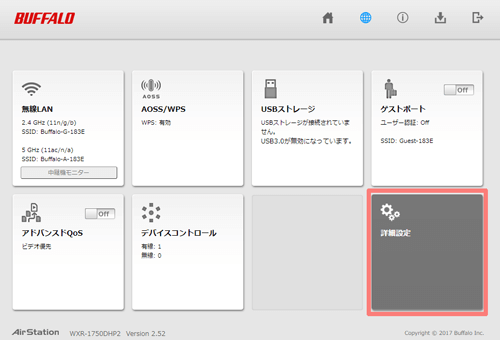
※わたしは5GHzなので「5GHz」をクリックしています
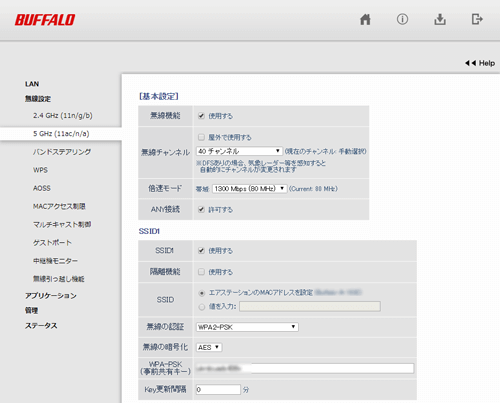
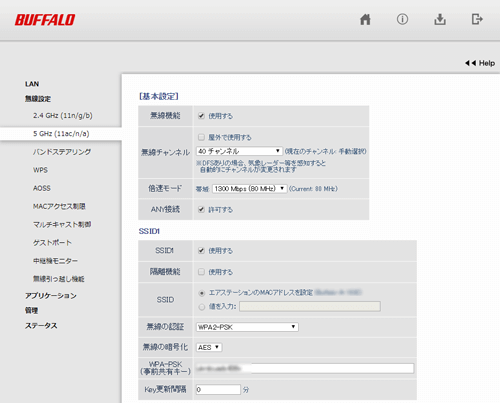
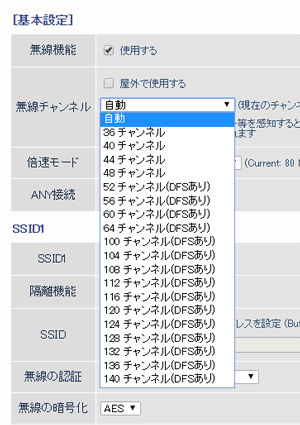
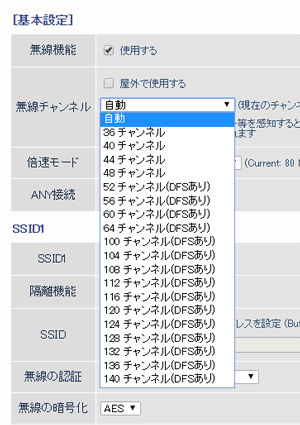
以上でチャンネル変更は終了です。
この設定後、1度も切れていないので、私の場合ほぼここが原因だったと思われます。
さいごに
無線(Wi-Fi)が定期的に途切れるとき、まずは切り分けを行ってください。
途切れるのは、1台だけですか?無線につながっている機器全部が途切れますか?
わたしの場合、途切れるときはパソコンだけでなく、スマホやタブレットも同時に途切れていたので、無線LANルーターが原因とわかりました。
逆に1台しか途切れないなら、スマホなど途切れる機器側の問題かもしれません。再起動などしてみましょう。
また、メーカーサポートも活用しましょう。わたしもメーカー(Buffalo社)にメールをしました。
返答内容は
- 無線チャンネルの変更
- 電波障害がないか
を確認してくださいとのことでした。
正にビンゴです。さすがです。
それでも駄目なら、訪問のサポートなどを受けることになるとおもいます。